win10开机黑屏
有很多的人可能因为win10系统开机黑屏的这个问题,把这款系统重装了无数次但它始终还是黑屏的状态,所以最终只能无奈的退回win7系统。有什么办法能够使安装win10系统不黑屏呢。下面小编将会一一的教你解决。
安装win10系统遇到黑屏的情况我们应该怎么处理呢?最近有不少的朋友都在问小编这个问题。下面小编就把小编自己普及到的处理win10系统黑屏的方法给分享给大家,大家快点来看看吧。
1,进入桌面出现黑屏,但是鼠标可以动,一般是因为系统桌面没有运行。系统的桌面运行是依赖explorer.exe这个程序的,一旦在启动系统时,加载explorer.exe这个软件时出现异常或是卡住了,都会出现桌面黑屏或是卡住的情况。
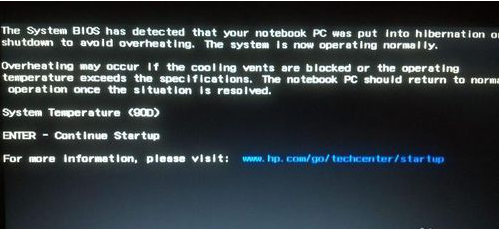
win10示例1
2,点击桌面如下图所以的窗口,选择“任务管理器”(如果通过以上的方式无法操作的话,可以直接同时按住Ctrl+Alt+Delete这三个键)
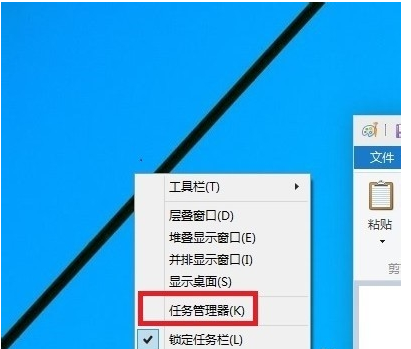
win10示例2
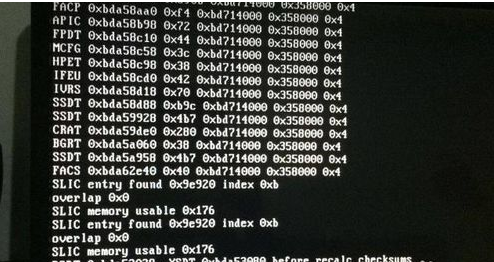
win10示例3
3,弹出这个的窗口,才是任务管理器的整个运行窗口,里面有相关的当前系统运行的系统进程与软件,这时在默认的窗口中,找到explorer.exe这个软件,先选择它,然后点结束任务。在窗口的左上角的”文件“选择“运行新任务”,在弹出的窗口中,直接输入explorer.exe,然后确定。
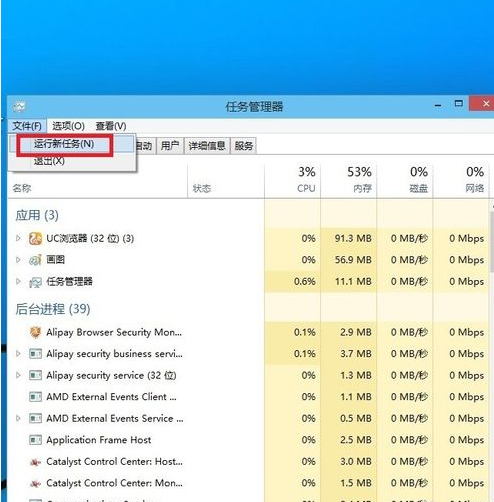
黑屏示例4
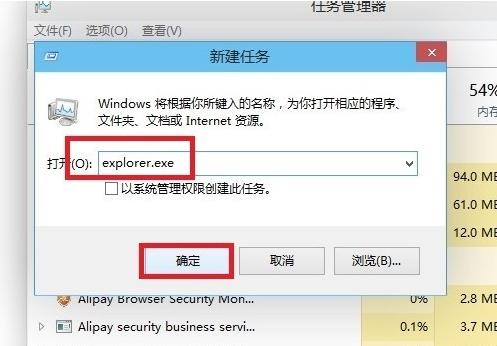
黑屏示例5
以上就是windows10系统开机黑屏问题的解决方法介绍了。如果你的Win10系统电脑也出现了黑屏的问题,不妨先分析出发生黑屏的类型,然后再按照本文小编介绍的方法来处理,就能够解决这个故障了!










